- I Migliori Registratori Schermo
- 10 Migliori Software Gratis per Registrare Video
- Migliori Registratori per Giochi
- Migliori Screen Recorder per Win
- Miglior Screen Recorder per Mac
- Migliori Screen Recorder per iOS
- Migliori Screen Recorder per Android
- Migliore Registratore di Webcam
- Guide per Registrare Schermo
- Come Registrare Video in Streaming
- Come Estrarre l'Audio da Video
- Come Registrare un Webinar
- Scarica Filmora per registrare schermo:
- Provalo gratuitamente Provalo gratuitamente
Recensione di Active Presenter 8: È il miglior registratore dello schermo?
Aggiornato il 09/04/2024• Soluzioni comprovate
Quando cerchi i migliori registratori di schermo per realizzare tutorial e video dimostrativi, Active Presenter è un registratore di schermo comune che ti capiterà di incontrare. Active Presenter è stato progettato per permettere agli utenti di creare facilmente video tutorial e video di simulazione software. Puoi registrare il tuo schermo e il video della tua webcam contemporaneamente. Inoltre, ci sono funzioni di acquisizione intelligente, registrazione del movimento completo, linee temporali multiple, casella flessibile.
La combinazione di diapositive e video in modalità di simulazione è una combinazione unica che aiuta a creare presentazioni dimostrative e interattive. Tuttavia, la versione gratuita di Active Presenter aggiunge una filigrana al video registrato. Pertanto, devi acquistare la sua versione di qualità superiore per un utilizzo corretto. Ma la domanda è se Active Presenter valga davvero la pena o se debba cercare un'alternativa migliore. In questo articolo, recensiremo Active Presenter 8 indicando le sue caratteristiche, i suoi pro e i suoi contro, in modo che tu possa prendere una decisione tempestiva.
Parte 1. Caratteristiche principali di Active Presenter
Active Presenter si è affermato come il miglior registratore di schermo per tutorial e simulazioni software. Tuttavia, con Presenter puoi creare qualsiasi tipo di video come con un registratore di schermo standard. Scopri le caratteristiche principali che il registratore di schermo ha da offrire e che lo distinguono dalla massa dei registratori di schermo.
Registrazione - Puoi registrare il tuo schermo e il video della webcam simultaneamente oppure separatamente. Allo stesso modo, puoi registrare l'audio dal tuo sistema e da un microfono esterno Puoi registrare voci fuori campo e narrazioni audio e aggiungerle a qualsiasi video registrato.
Modifica - Active Presenter è dotato di un editor video e audio. Puoi eseguire modifiche di base come tagliare, copiare, incollare, eliminare e ritagliare. Inoltre, puoi inserire clip audio e video, dividere i video, cambiare la velocità, aggiungere effetti di dissolvenza, sfocare gli oggetti, aggiungere musica di sottofondo e così via. Inoltre, puoi ottenere effetti di schermo verde e aggiungere la funzione testo a voce alta.
Simulazione software - Oltre a registrare video normali, puoi registrare simulazioni software. Nella simulazione software, avrai una serie di diapositive invece di un video. Queste diapositive possono essere diapositive normali o diapositive video. Nelle diapositive video, le azioni di scorrimento e trascinamento vengono registrate con una registrazione a pieno movimento. Inoltre, l'applicazione crea annotazioni intelligenti, indica il percorso del cursore del mouse, così come i clic del mouse e la battuta dei tasti sulle diapositive. Inoltre, puoi aggiungere messaggi di riscontro e registrare una narrazione per il progetto di simulazione software.
Quiz interattivi - Su Active Presenter puoi creare quiz coinvolgenti e interattivi. Devi selezionare le diapositive delle domande, aggiungere azioni interattive ed eventi che gli utenti possono eseguire per ottenere il coinvolgimento. Puoi anche impostare il punteggio, il limite di tempo e il numero di tentativi massimi, le condizioni di passaggio e di fallimento e molto altro ancora.
Esportazione in HTML - Puoi esportare le tue simulazioni software e i tuoi quiz in HTML5 in modo che gli utenti possano accedervi online. Il design è reattivo e quindi può essere eseguito su qualsiasi navigatore web e su qualsiasi dispositivo.
Opzioni di Esportazione Versatili - Puoi salvare i video registrati in vari formati di file, da MP4 e AVI a WMV e MKV. Puoi anche selezionare la frequenza dei fotogrammi, la qualità video, i fotogrammi principali e altri parametri per ridurre le dimensioni del file di uscita.
Parte 2. Come Scaricare e Utilizzare Active Presenter?
Inizialmente, dovresti scegliere di scaricare gratuitamente Active Presenter. È più simile a una versione di prova in cui puoi accedere a tutte le funzioni disponibili, ma il tuo video registrato avrà una filigrana di Active Presenter. Active Presenter è un registratore di schermo offerto da Atomi Systems e devi scaricare il software dal suo sito web ufficiale. Il software è disponibile sia per gli utenti Windows che per gli utenti Mac. Ecco i passaggi da seguire.
Passo 1: dal tuo navigatore web, visita "atomisystems.com/download".
Passo 2: In base al tuo sistema operativo, fai clic sul pulsante Scarica per scaricare l'ultima versione disponibile di Active Presenter.
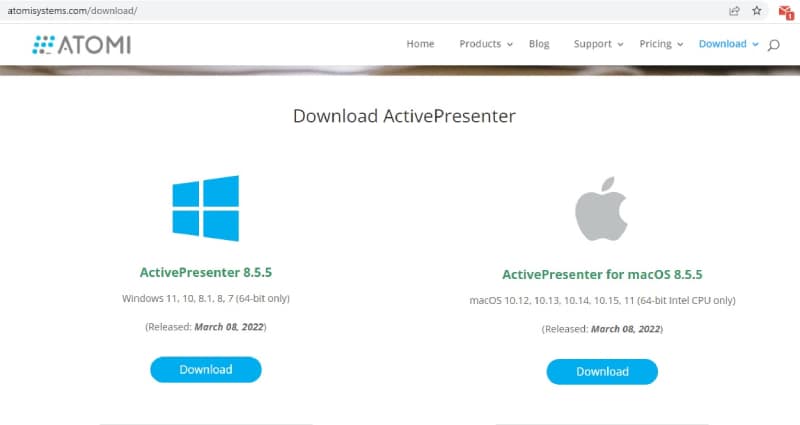
Passo 3: Dopo aver completato il scaricamento, clicca sul file scaricato per installare il software sul tuo computer.
Ecco i passaggi per utilizzare Presenter per registrare il tuo schermo.
Passo 1: Avvia Active Presenter e seleziona l'opzione Registra video.

Passo 2: Seleziona l'area di registrazione e la sorgente audio e video a seconda delle esigenze. Se non selezioni alcuna sorgente video esterna come la webcam, il software registrerà solo il tuo schermo.
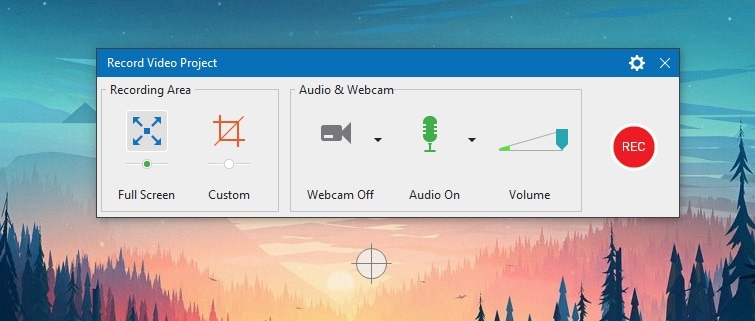
Passo 3: Per avviare la registrazione, fai clic sul pulsante Rec. Avrai 3 secondi di tempo disponibile per prepararti.
Passo 4: Per fermare la registrazione, premi insieme i tasti Ctrl+Fine.
Passo 5: Il video registrato si aprirà su Presenter dove puoi modificarlo ed esportarlo nel formato di file desiderato
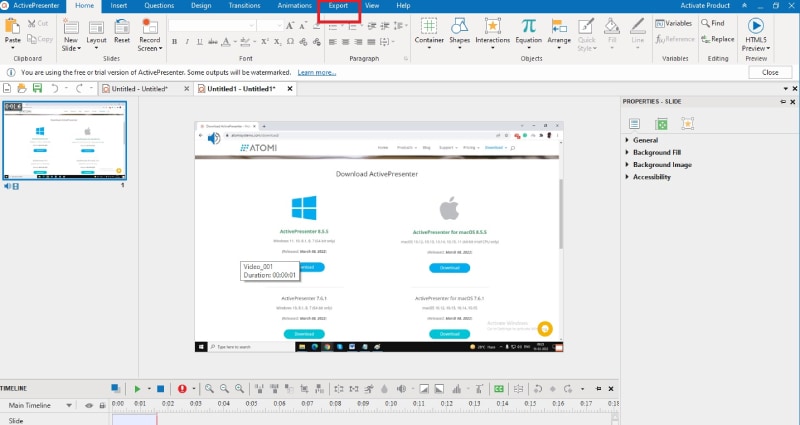
Parte 3. Pro e contro di Active Presenter
Ogni software ha punti di forza e di debolezza e quando i punti deboli sono trascurabili, puoi considerare quel software ottimo per il tuo utilizzo. Ecco i pro e i contro di Active Presenter 8 che dovresti conoscere. In base ad essi, puoi decidere se dovresti acquistare il suo piano di qualità superiore o optare per un'alternativa migliore.
Pro:
Potente combinazione di PowerPoint e registratore di schermo.
Registrare lo schermo e la webcam con diversi sorgenti audio.
Creare simulazioni di software, quiz e video tutorial.
Opzioni di modifica standard con diversi formati di file di esportazione.
Perfetto per creare contenuti di apprendimento online basati su HTML5.
L'interfaccia utente è pulita con tutte le opzioni prontamente disponibili.
Contro:
La curva di apprendimento è piuttosto ripida.
A volte presenta bug, ritardi e arresti anomali.
Le versioni di qualità superiore sono costose.
Sono disponibili opzioni di importazione video limitate.
Parte 4. La migliore alternativa ad Active Presenter
Tutto detto, Active Presenter è maggiormente incentrato sulla creazione di simulazioni di software, demo e diapositive interattive. Non è un registratore di schermo dedicato che è quello che la maggior parte degli utenti cerca. I prezzi sono elevati come la curva di apprendimento. Inoltre, l'opzione di importazione video limitata è uno svantaggio. Ecco perché raccomandiamo Wondershare Filmora come la migliore alternativa ad Active Presenter 8.
Filmora è un registratore video dedicato con una piattaforma di modifica video avanzata. Puoi registrare e modificare i video registrati meglio di Presenter. Non ci sono restrizioni sulle opzioni di importazione e i prezzi sono accessibili. Ecco i passaggi per registrare lo schermo con Filmora.
 Garanzia di Download Sicuro, zero malware
Garanzia di Download Sicuro, zero malware
 Garanzia di Download Sicuro, zero malware
Garanzia di Download Sicuro, zero malware
(vai a scaricare Filmora mobile sul tuo dispositivo mobile tramite Appstore e GooglePlay).
*Le informazioni sul prodotto e sulla fatturazione ti verranno inviate via email dopo l'acquisto.
Passo 1: Scarica e installa Wondershare Filmora in base al tuo sistema operativo. Lancia Filmora e clicca sull'opzione Schermo del PC per registrare lo schermo.

Passo 2: Seleziona l'area dello schermo di registrazione e le sorgenti audio. Attiva l'opzione di Registrazione del flusso della videocamera se vuoi registrare il video della webcam insieme alla registrazione dello schermo.

Passo 3: Clicca sul pulsante Registra per avviare la registrazione. Premi il tasto F9 per fermare la registrazione. Dopodiché, puoi modificare ed esportare nel formato di file desiderato.

Conclusione
Active Presenter 8 è un registratore di schermo di qualità superiore e un creatore di simulazioni software. È un registratore versatile e multiuso, ma il prezzo è elevato e ci sono alcuni problemi che l'azienda deve affrontare per migliorare. Se stai cercando un'alternativa migliore a Presenter, raccomandiamo Wondershare Filmora che è un videoregistratore ed editor video professionale.

Il programma di montaggio video potenziato dall'IA, superpotente e facile da usare per tutti i creatori.
Provalo Gratis Provalo Gratis Provalo Gratis

